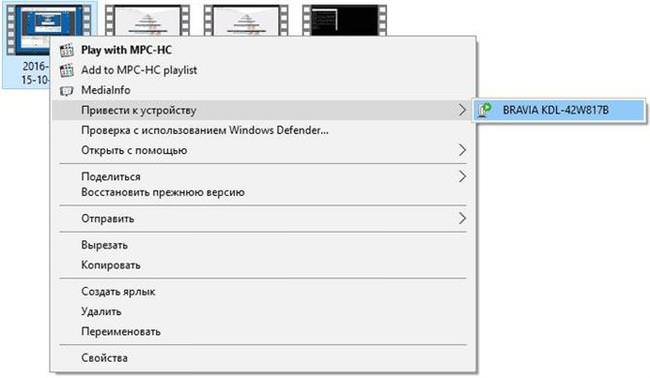Зазвичай, така можливість системи використовується користувачами для того, щоб мати доступ до всіх відео і аудіо файлів, які є на комп’ютері. Фактично, після налаштування DLNA сервера на десятці, користувач зможе прочитати всі необхідні дані з іншого пристрою, підключеного до того ж серверу. Це дозволить більше не тягати фільми на флешці до свого телевізора, їх можна буде дивитися відразу після того, як вони будуть завантажені на комп’ютер.
Відтворення відео без налаштувань
У десятці можна відтворити інформацію на іншому пристрої, навіть не змінюючи сервер. Для цього достатньо, щоб девайс підтримував цю функцію, а також, щоб вони були в одній мережі з комп’ютером. Такий метод буде працювати навіть в тому випадку, якщо при налаштуванні мережі користувач не ставив загального доступу до файлів і папок.
Користувачеві слід лише виділити потрібні дані. Це може бути папка, один або кілька файлів, далі доведеться клікнути по них ПКМ і вибрати пункт «Привести до пристрою», в деяких випадках він також може носити назву «Передати на пристрій». У спливаючому вікні слід вибрати девайс, на який буде проведена передача. Він повинен бути увімкнений і знаходиться в мережі, інакше не з’явиться в списку.
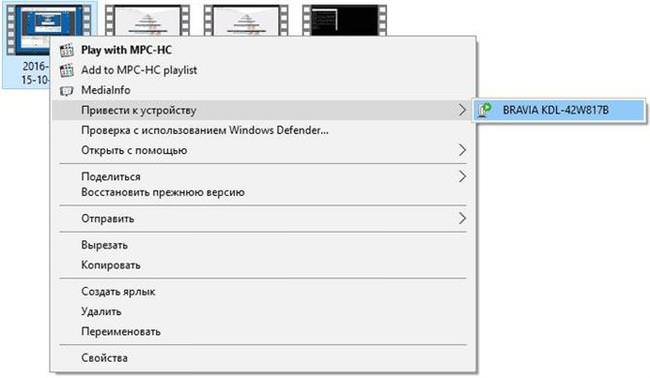
Після цього почнеться відтворення інформації в стандартному плеєрі в потоковому режимі.
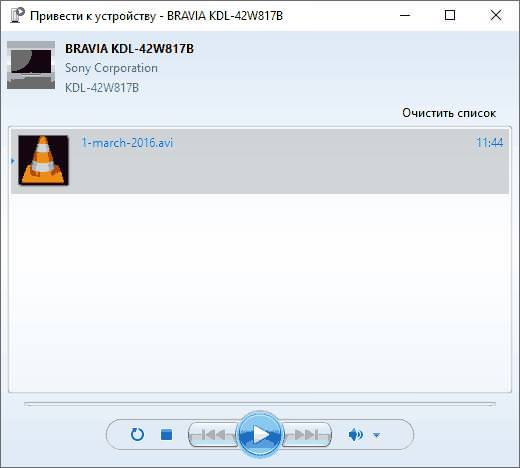
Як створити сервер DLNA стандартними засобами системи
Однак для частого і більш зручного використання цієї технології варто все ж створити сервер, до того ж, зробити це можна за допомогою вбудованих в систему утиліт.
На початку користувачеві потрібно буде набрати в рядку пошуку «Параметри потокової подання мультимедіа» і відкрити знайдений пункт.
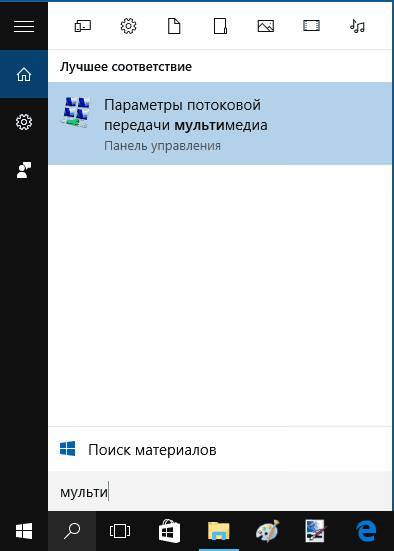
Після цього відкриється нове вікно, у якому потрібно включити цю саму потокову передачу, для чого необхідно володіти правами адміністратора.
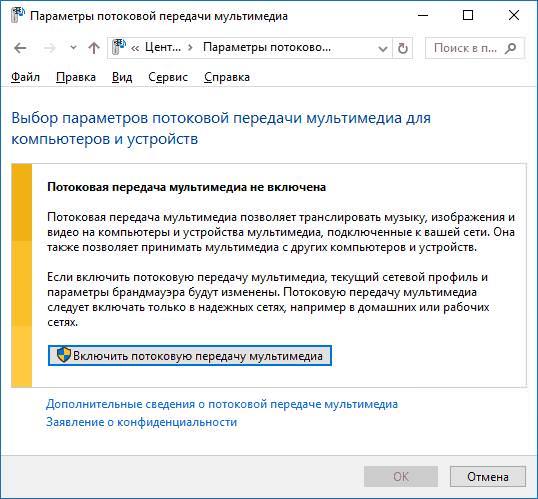
Створення локального диска D Windows
У наступному вікні можна вказати ім’я свого сервера. Там же буде представлений список пристроїв, користувач може їм дозволяти або забороняти доступ до файлів, це можна зробити простий встановленням або зняттям галочки. Також можна для кожного пристрою окремо налаштувати ті типи даних, до яких воно буде мати доступ.
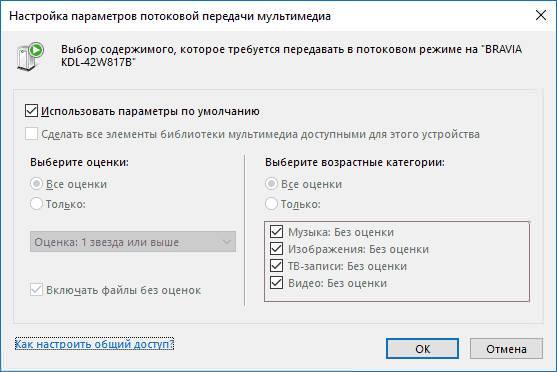
Після завершення налаштування, всі пристрої зі списку зможуть отримувати інформацію з стандартних папок — Зображення, Музика і Відео, в залежності від встановлених обмежень. Однак, при такій настройці мережа зміниться на приватну, а також включиться виявлення, так що не варто виробляти зміна параметрів на незахищеній мережі.
Як додати користувальницькі папки на сервер
У більшості випадків всі медіа файли у користувача лежать не у стандартних папках, а в інших місцях. При цьому, постійно перетягувати їх у неї, щоб подивитися на телевізорі, а потім назад, щоб не займало місце на жорсткому диску, буває не дуже-то зручно. Саме тому можна додавати свої папки на dlna-сервер windows 10. Як це зробити і буде описано в цьому розділі.
Першим ділом користувачу потрібно запустити стандартний плеєр.

Далі потрібно клацнути правою кнопкою миші по потрібному пункту в лівій частині вікна. Після цього, у спливаючому меню слід вибрати «Управління …», друге слово буде залежати від того, який саме розділ потрібен користувачу.

Далі залишиться тільки вказати шлях до потрібного каталогу.
Сторонні програми для налаштування DLNA
Ті ж можливості, які є у вбудованих засобів, можна отримати і за допомогою сторонніх програм. У більшості ж випадку, вони мають і додаткові опції. Наприклад, додаток Serviio дозволить виробляти перекодування в підтримуваний формат. В ній же можна складати плейлисти для файлів, також підтримує передачу субтитрів.
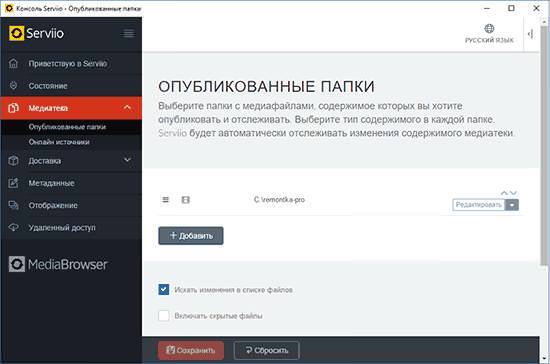
Що таке trustedinstaller і як відключити
Її необхідно встановити, після чого залишиться додати каталоги, в яких знаходяться потрібні дані, а далі можна користуватися.